Systemwiederherstellungspunkte sind ein wichtiger Bestandteil einer jeden Windows Version und trägt zur Sicherheit des Anwenders bei. Mit diesen Windows Systemwiederherstellungspunkten ist der Windows Anwender in der Lage, sein System auf den letzten bzw. auch älteren Systemzustand zurückzusetzen.
Dies ist oftmals notwendig, wenn das System aus welchen Gründen auch immer, instabil läuft, nicht mehr startet oder sonstige Probleme zeigt. Besonders Windows Anwender, sie sehr viele Programme, Tools oder Spiele installieren und auch wieder deinstallieren, sollten die Wiederherstellungspunkte regelmäßig erstellen.
Automatische Wiederherstellungspunkte über Aufgabenplanung
Über die Windows Aufgabenplanung (tasksched.msc oder schtasks) ist es schon seit Windows 7 möglich, die Erstellung der Wiederherstellungspunkte zu automatisieren. Im Bereich
Aufgabenplanung / Aufgabenplanungsbibliothek / Microsoft / Windows / SystemRestore
gibt es die bereits vorhandene Aufgabe mit dem kurzen Namen
SR
Hier nachfolgend seht Ihr die SR-Aufgabe im Windows Aufgabenplaner.
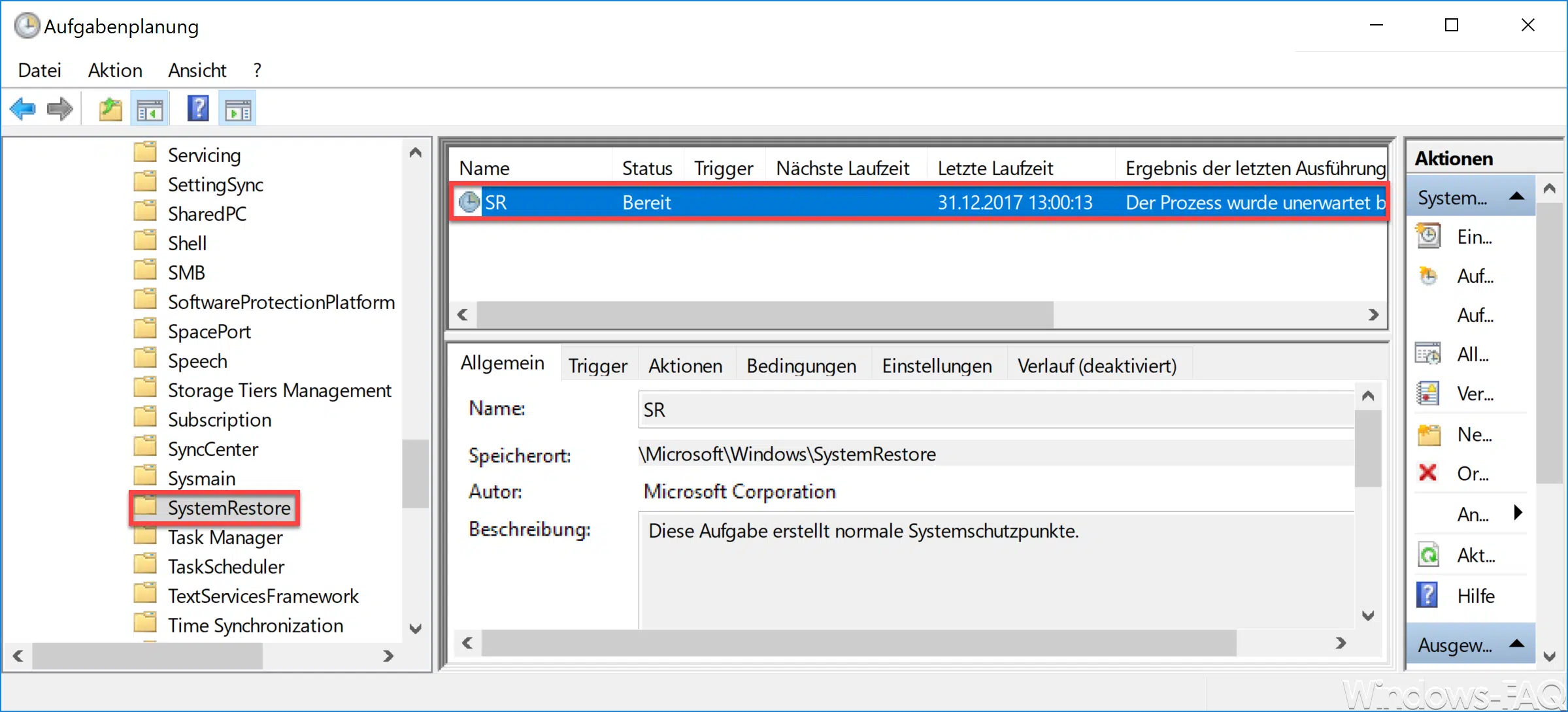
Diese Windows Aufgabe könntet Ihr nutzen, um z.B. bei dem Trigger „PC Neustart“ automatisch einen neuen Systemwiederherstellungs-Punkt zu erstellen. Allerdings hat diese Lösung einen entscheidenden Nachteil, denn dann wird bei jedem Windows Neustart ein neuer Systemwiederherstellungspunkt angelegt und diese belegen leider relativ viel Platz. Somit kann es dann vorkommen, dass aufgrund von mehreren Systemstarts an einem Tag auch mehrere, fast identische Wiederherstellungspunkte angelegt werden.
Deswegen ist die nachfolgende Lösung über die GPO der bessere Weg.
Täglichen Wiederherstellungspunkt automatisch erstellen
Es gibt eine lokale Gruppenrichtlinie, die auf Basis des Windows Defenders täglich einen Wiederherstellungspunkt erstellt. Da der Windows Defender einmal am Tag Euren PC auf Spyware, Malware oder sonstige Schadsoftware untersucht, kann vor dem Scanvorgang dann automatisch der Windows Systemwiederherstellungspunkt erstellt werden.
Die passende GPO findet Ihr in folgendem Gruppenrichtlinienzweig:
Computerkonfiguration / Administrative Vorlagen / Windows-Komponenten / Windows Defender Antivirus / Scan
Dort gibt es dann die entscheidende GPO:
Erstellen eines Systemwiederherstellungspunkts
Hier nachfolgend die Einstellung im Editor für die lokalen Gruppenrichtlinien.
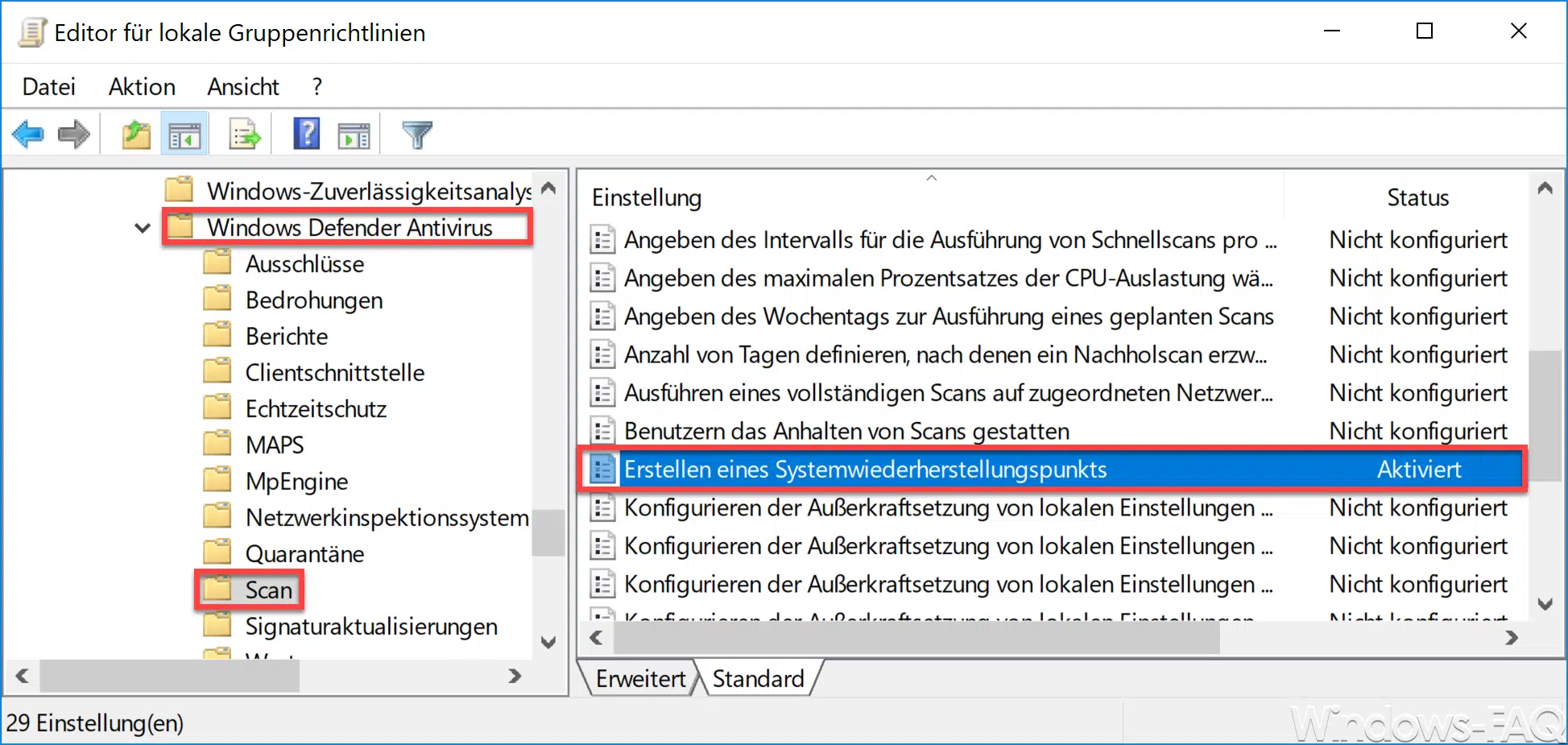
Hier muss die GPO „Erstellen eines Systemwiederherstellungspunkts“ lediglich aktiviert werden. Dann wird täglich automatisch ein Windows Systemwiederherstellungspunkt erstellt. Microsoft gibt noch folgende Informationen zu dieser GPO bekannt.
Diese Richtlinieneinstellung ermöglicht die tägliche Erstellung eines Systemwiederherstellungspunkts auf dem Computer vor der Bereinigung.
Wenn diese Einstellung aktiviert wird, wird ein Systemwiederherstellungspunkt erstellt.
Wenn diese Einstellung deaktiviert oder nicht konfiguriert wird, wird kein Systemwiederherstellungspunkt erstellt.
Dies ist sicherlich eine sehr gute Möglichkeit, um die Sicherheit Eures Windows PC´s zu erhöhen und im Problemfall schnell auf die zuletzt funktionierende Konfiguration zurückzugreifen.
Wir haben in der Vergangenheit schon öfters über die Windows Wiederherstellungspunkte berichtet, hier nachfolgend ein Auszug aus den beliebtesten.
– Systemwiederherstellungspunkte löschen und Speicherplatz freigeben
– Wiederherstellungspunkt erstellen bei Windows 10
– Windows 10 System-Wiederherstellungspunkt mit der PowerShell erstellen
– In der PowerShell mit Wiederherstellungspunkten arbeiten
– Windows Wiederherstellungslaufwerk erstellen


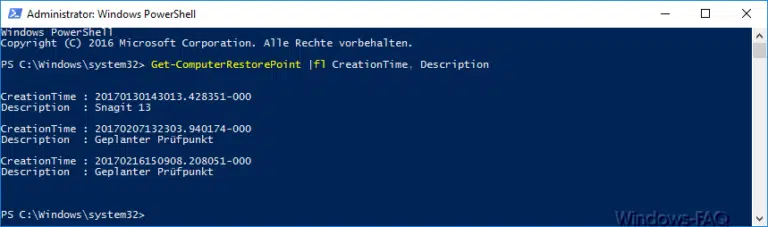
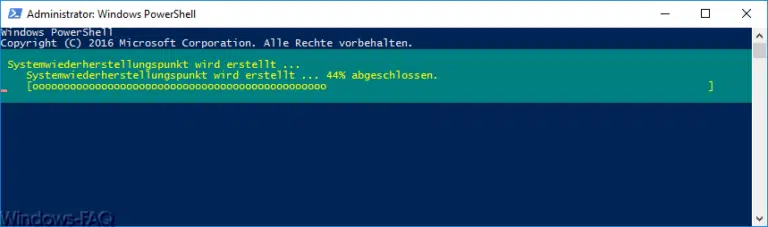



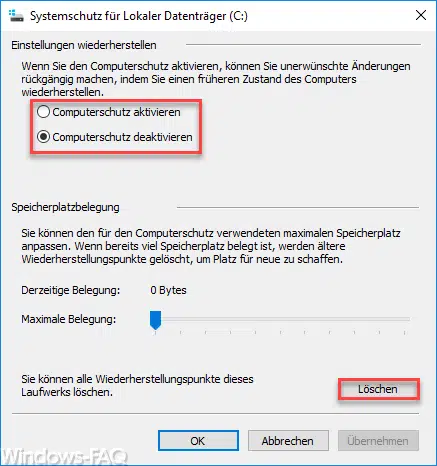
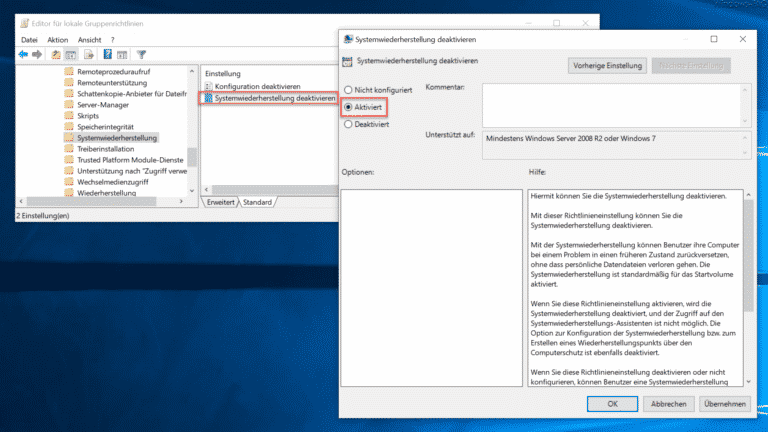


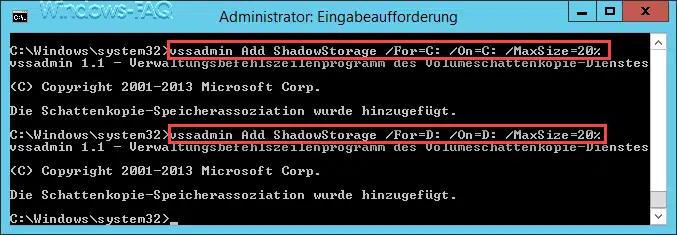




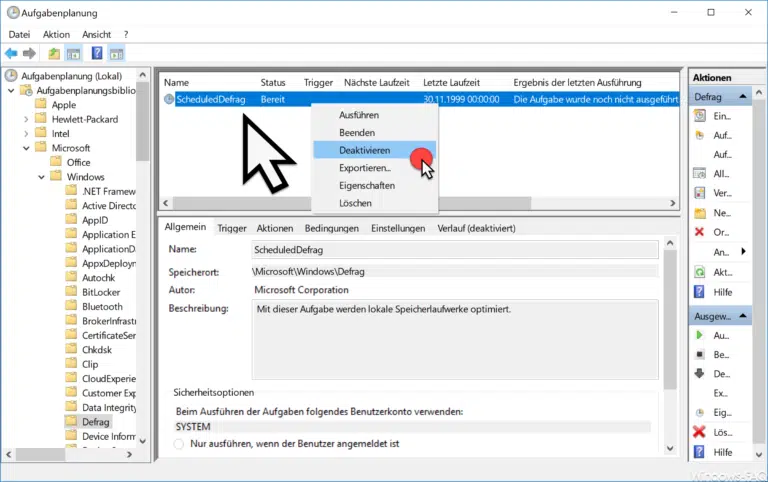



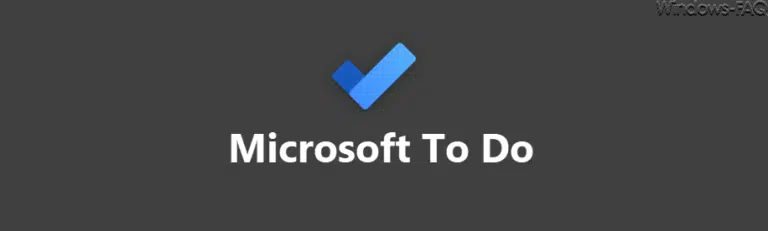





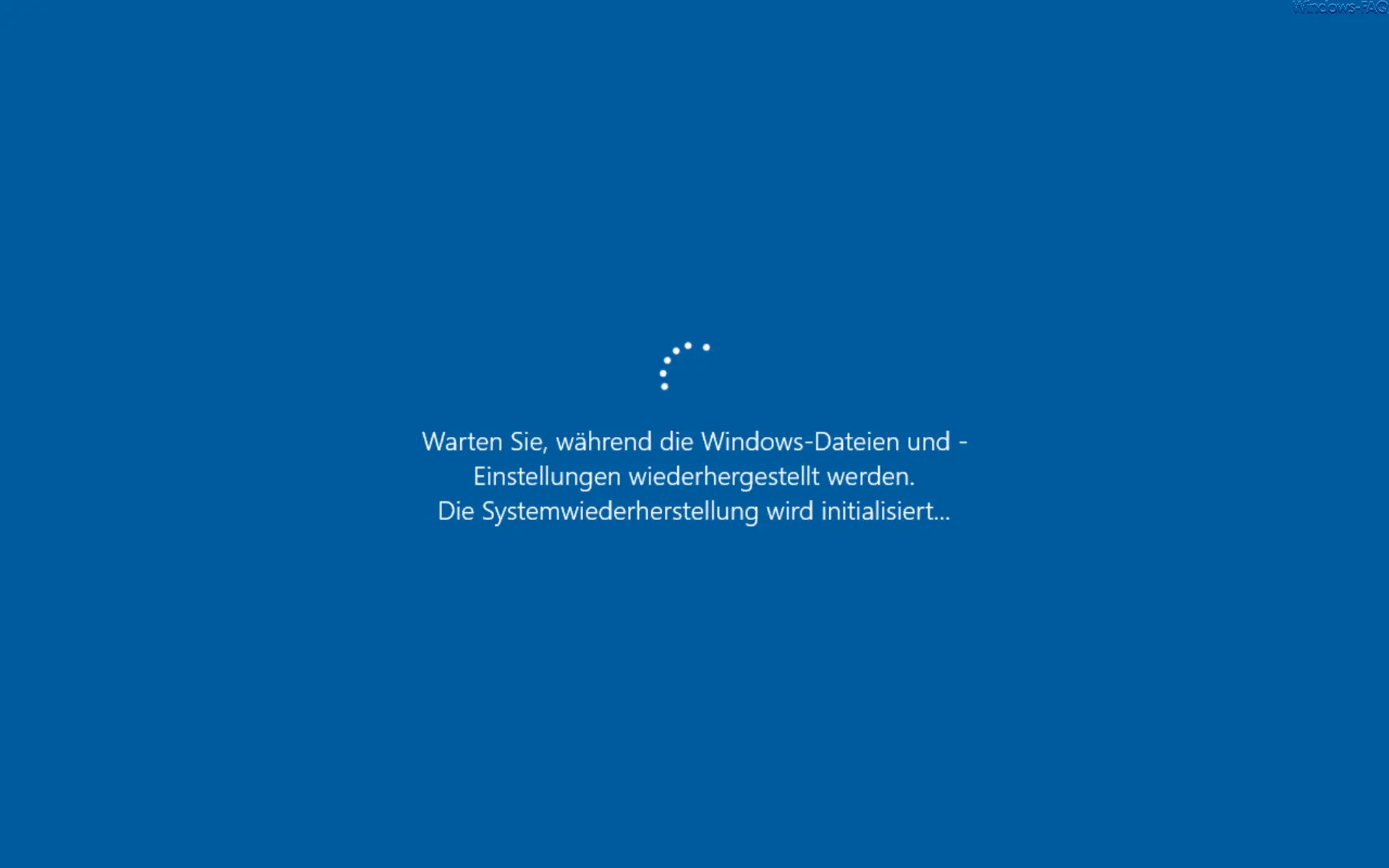
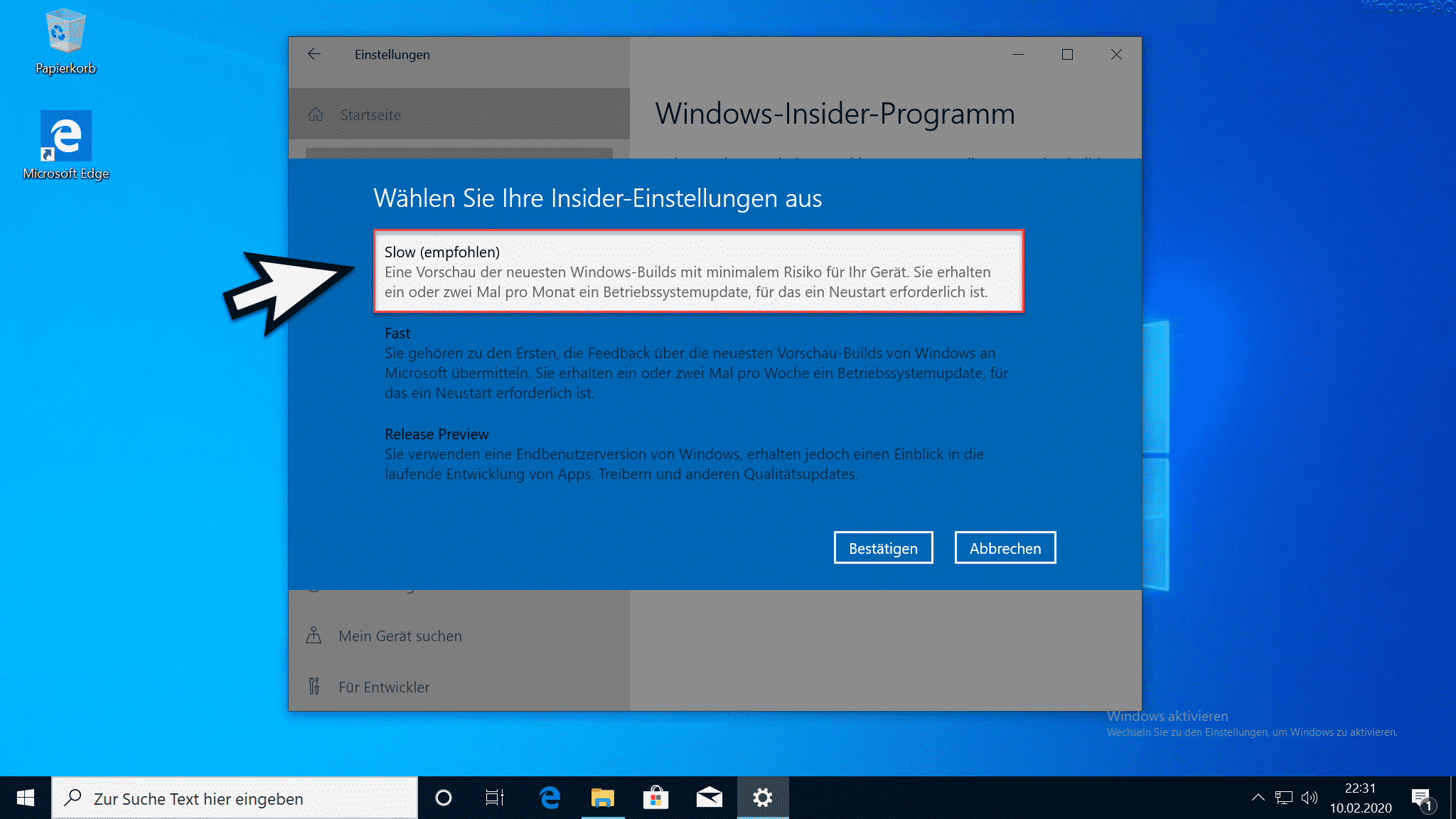
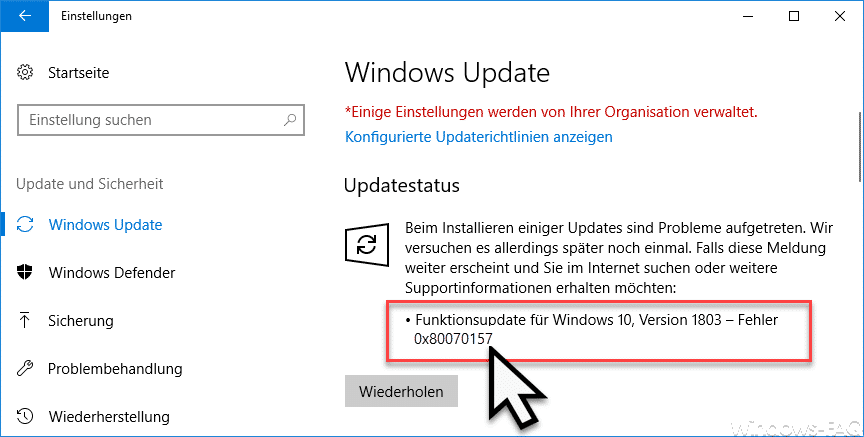
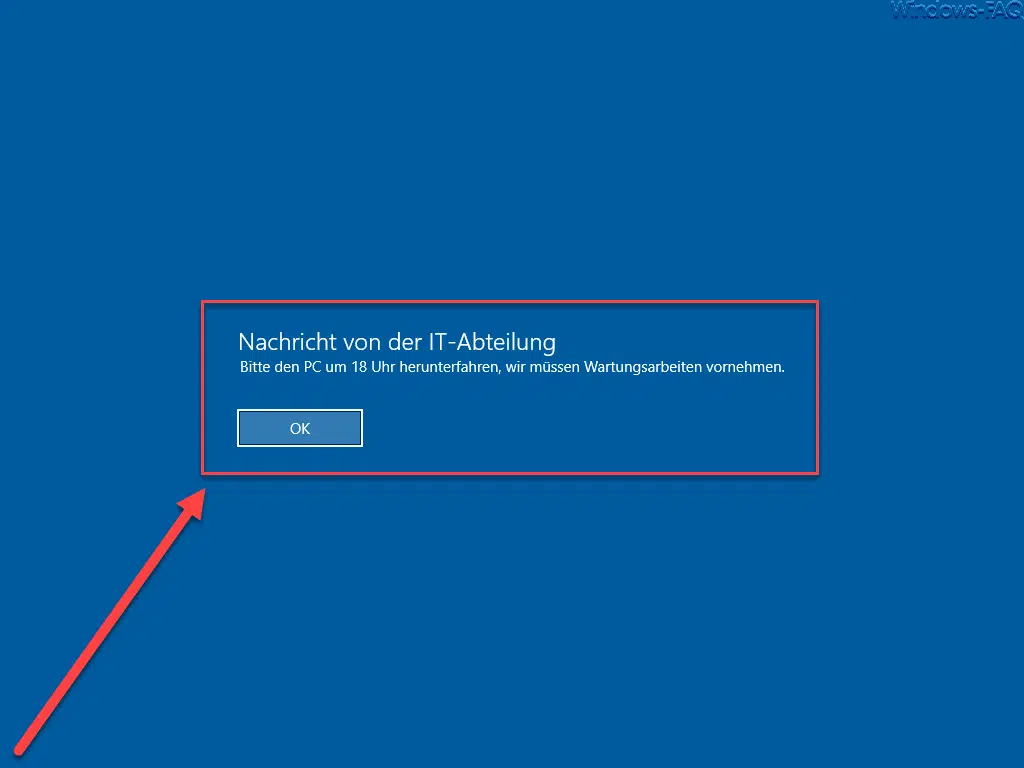




Neueste Kommentare